Packet Tracer 入门教程.docx
《Packet Tracer 入门教程.docx》由会员分享,可在线阅读,更多相关《Packet Tracer 入门教程.docx(23页珍藏版)》请在冰豆网上搜索。
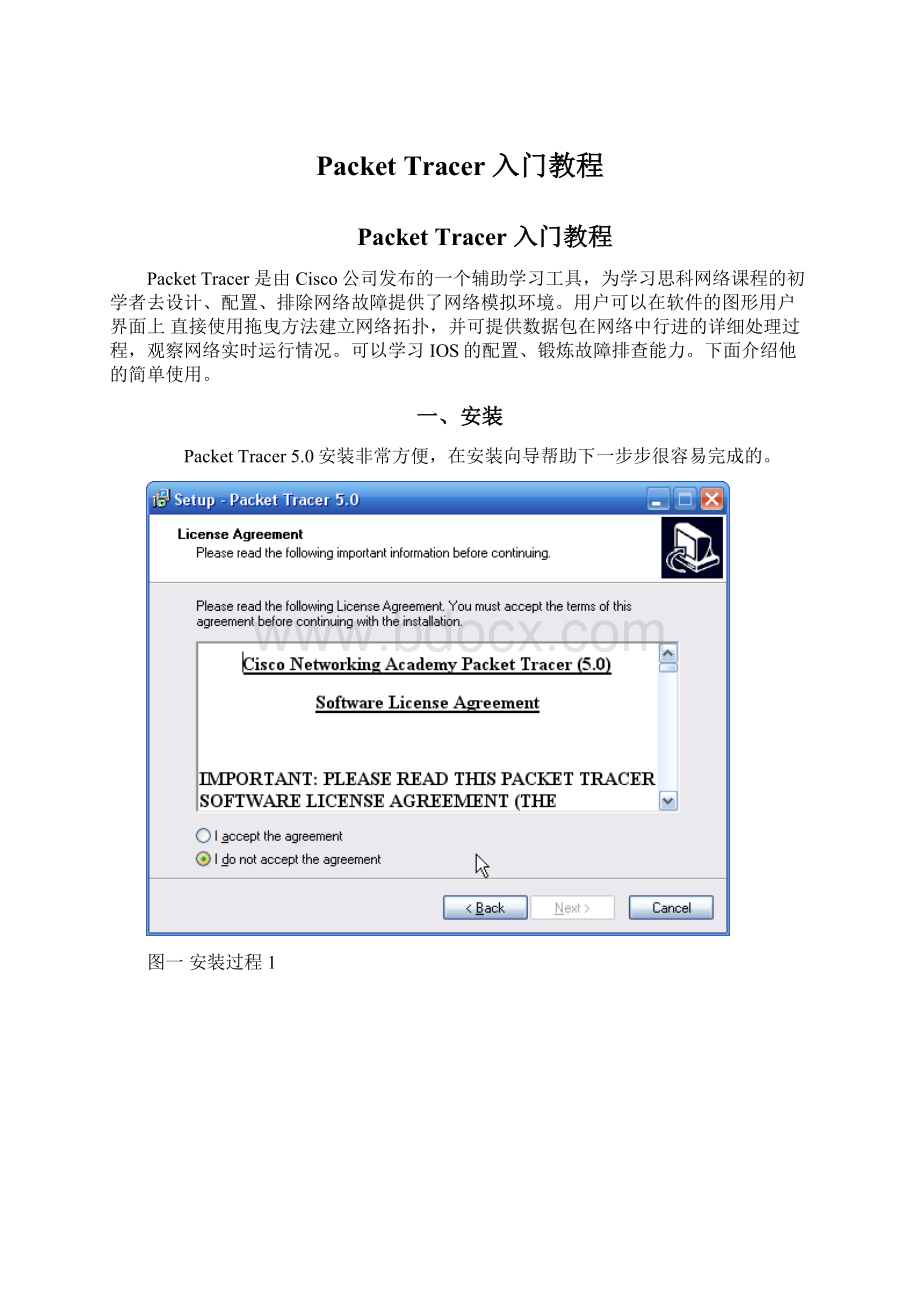
PacketTracer入门教程
PacketTracer入门教程
PacketTracer是由Cisco公司发布的一个辅助学习工具,为学习思科网络课程的初学者去设计、配置、排除网络故障提供了网络模拟环境。
用户可以在软件的图形用户界面上直接使用拖曳方法建立网络拓扑,并可提供数据包在网络中行进的详细处理过程,观察网络实时运行情况。
可以学习IOS的配置、锻炼故障排查能力。
下面介绍他的简单使用。
一、安装
PacketTracer5.0安装非常方便,在安装向导帮助下一步步很容易完成的。
图一安装过程1
图二安装过程2
图三 开始菜单安装文件
二、添加思科的网络设备及计算机构建网络
PacketTracer5.0非常简明扼要,白色的工作区显示得非常明白,工作区上方是菜单栏和工具栏,工作区下方是网络设备、计算机、连接栏,工作区右侧选择、册子设备工具栏。
图四 PacketTracer5.0的界面
图五 添加交换机
在设备工具栏内先找到要添加设备的大类别,然后从该类别的设备中寻找添加自己想要的设备。
在操作中,我先选择交换机,然后选择具体型号的思科交换机。
图六 拖动选择好的交换机到工作区
图七 单击设备,查看设备的前面板、具有的模块及配置设备
图八 添加计算机:
PacketTracer5.0中有多种计算机
图九 查看计算机并可以给计算机添加功能模块
图十给路由器添加模块
图十一添加连接线连接各个设备
思科PacketTracer5.0有很多连接线,每一种连接线代表一种连接方式:
控制台连接、双绞线交叉连接、双绞线直连连接、光纤、串行DCE及串行DTE等连接方式供我们选择。
如果我们不能确定应该使用哪种连接,可以使用自动连接,让软件自动选择相应的连接方式。
图十二 连接计算机与交换机,选择计算机要连接的接口
图十三 连接计算机与交换机,选择交换机要连接的接口
图十四 在上图中,红色表示该连接线路不通,绿色表示连接通畅
图十五 删除连接及设备
图十六 把鼠标放在拓扑图中的设备上会显示当前设备信息
图十六 网络配置设备
单击要配置的设备,如果是网络设备(交换机、路由器等)在弹出的对话框中切换到“Config”或“CLI”可在图形界面或命令行界面对网络设备进行配置。
如果在图形界面下配置网络设备,下方会显示对应的IOS命令。
图十八 CLI命令行配置
图十九 计算机的配置
图二十 计算机所具有的程序
PacketTracer5.0还可以模拟计算机RS-232接与思科网络设备的Console接口相连接,用终端软件对网络设备进行配置,这种配置方式模拟真是让人高兴呀,与真实情况感觉几乎一样哟。
图二十一 添加计算机与交换机的控制台连接,选择了“Console”连接线。
图二十二Console连接成功
图二十三 计算机以终端方式连接到网络设备进行配置
图二十四 感觉与真实的一样
PacketTracer5.0把网络环境搭建好了,接下来就可以模拟真实的网络环境进行配置了,具体怎么样构建网络环境,要看自己对网络对网络设备的了解了。
PacketTracer5.0高级应用还需要大家慢慢的探索。